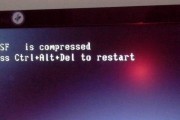当我们在使用电脑过程中突然发现没有声音输出时,往往会感到很焦躁。电脑主机无声音输出是指电脑无法通过扬声器或耳机播放任何声音,这个问题不仅会发生在台式电脑上,同样会影响到笔记本电脑用户。本文将为你全面解析导致电脑主机无声音输出的各项可能原因,以及对应的诊断和解决方法。
一、硬件故障排查
1.检查扬声器或耳机
在硬件方面,首先需要确认扬声器或耳机是否正常工作。这一步骤很简单,你可以使用其他设备测试扬声器或耳机,以排除其损坏的可能性。
2.检查音频连接线
音频连接线如果松动或损坏也会导致声音输出中断。确保所有连接线都牢固连接,并检查线缆有无明显的损伤。
3.检查音频输出端口
音频输出端口故障也是一个常见的问题。试着使用不同的端口,或者在另一台电脑上测试你的音频输出端口。
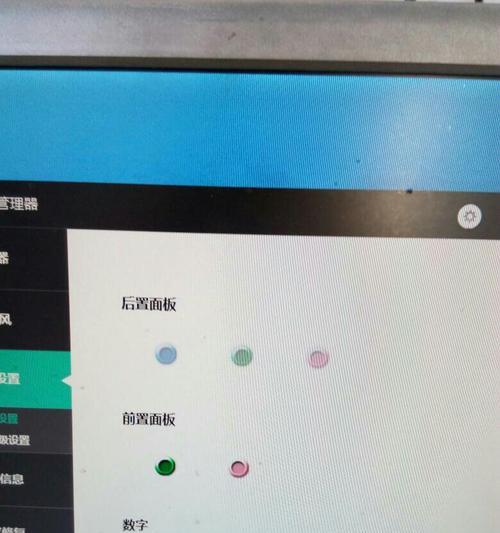
二、软件设置检查
1.检查声音输出设备设置
如果硬件没有问题,那么问题可能出在电脑的声音输出设备选择上。请按照以下步骤操作:
进入“控制面板”。
打开“硬件和声音”中的“声音”设置。
在“播放”选项卡中,检查是否有音频设备被选定。如果没有,请选择你的扬声器或耳机,并确保它是默认的播放设备。
2.检查扬声器/耳机属性设置
进一步检查扬声器或耳机的属性设置,确保其没有任何限制,允许应用程序控制音频。

三、驱动程序问题
1.更新或重新安装声卡驱动
声卡驱动损坏或过时可能导致声音输出问题。通过设备管理器更新或重新安装声卡驱动是一种有效解决方法:
打开“设备管理器”。
展开“声音、视频和游戏控制器”。
找到你的声卡设备并右键选择“更新驱动程序”或“卸载设备”后重新插拔设备并自动安装驱动。
2.驱动程序兼容性检查
有时驱动程序与操作系统存在兼容性问题,可以前往声卡制造商网站下载最新的驱动程序进行安装。

四、系统设置问题
1.检查系统音量
确保系统音量没有被静音,并且音量调节至适当水平。同时,个别应用程序可能拥有自己的音量控制,也需要检查这些设置。
2.服务和进程审查
有些情况下,声音服务未运行也可能导致无声音输出。通过“服务”管理工具检查“WindowsAudio”服务是否正常运行。
五、故障排除工具使用
Windows系统提供了故障排除工具,可以协助诊断和修复一些常见的音频问题。使用这些工具可以更快速地解决问题:
进入“设置”。
选择“更新和安全”。
在左侧菜单中选择“故障排除”。
找到“播放音频”故障排除并运行。
六、检查病毒和恶意软件
病毒或恶意软件可能会干扰正常的音频输出。进行全盘扫毒,确保电脑的安全。
七、检查物理损坏
如果以上步骤都无法解决问题,那么硬件故障的可能性就很高了。尤其是主板上的音频电路或者独立声卡的损坏,这通常需要专业维修人员检查。
八、常见问题及解答
问题1:为什么即便按照上述步骤操作了,我的电脑还是没有声音?
答:可能有几种原因:声卡硬件有可能损坏;电脑的BIOS设置中可能禁用了声卡;操作系统文件可能损坏,需要重新安装或修复。
问题2:更换声卡后,声音输出仍然不正常,我该怎么做?
答:在这种情况下,需要检查显卡是否正确安装,并且是否尝试过重新安装驱动程序。如果还是无效,可能需要咨询声卡制造商的技术支持。
结语
电脑主机无声音输出问题可能由多种因素造成。通过本文的指导,希望你能有效诊断并解决该问题。综合以上所述,首先排除异常的软件和系统设置,其次检查硬件设备的物理连接及状况,最后如果问题依旧,可能需要专业的技术支持。在操作过程中,若遇到任何疑问,不妨留言探讨。祝您早日解决电脑无声音的困扰。
标签: #电脑主机